Identifiez les ports USB 3.0 et de charge en regardant les symboles à côté d'eux
Tous les ports USB ne sont pas créés égaux. L'USB est peut-être devenu une norme universellement acceptée pour connecter des périphériques à votre système, mais tous les ports USB trouvés sur votre système ne sont pas les mêmes. Certains sont conçus pour faire des choses que d’autres ne sont pas par exemple; vous avez peut-être remarqué que votre téléphone se charge plus rapidement lorsque vous le connectez à un certain port USB et plus lentement lorsque vous en utilisez un autre. Bien que la charge lente puisse être liée à un câble de données problématique, il se peut également que vous connectiez votre téléphone à un port USB à charge lente. Ce que vous devez faire, c'est le connecter à celui spécialement conçu pour charger un appareil. Voici comment identifier les ports USB en tant que ports de chargement USB 3.0 et USB sur votre système.
Symboles du port USB
Pour identifier un port USB, recherchez les symboles suivants à côté de celui auquel vous souhaitez connecter un périphérique;
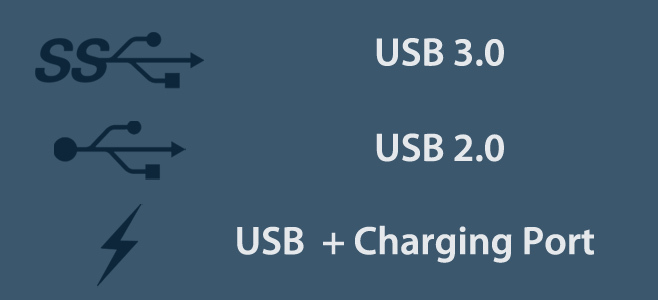
Vous pouvez constater que deux des symboles peuvent apparaître en même temps, c'est-à-dire que vous pouvez trouver à la fois le symbole USB 3.0 et le symbole du port de chargement USB à côté d'un seul port. Tout cela signifie que le port est destiné à l'USB 3.0 et peut également charger un appareil plus rapidement. Les nouveaux systèmes n'auront probablement qu'un seul port USB 2.0 car de plus en plus de gens préfèrent l'USB 3.0 pour sa vitesse. Il n'y aura probablement qu'un seul port de charge.

Port de couleur bleue
Un autre moyen très rapide d'identifier un port USB 3.0 est d'observer la couleur. Si le fabricant n'a pas fourni de symboles, il se peut qu'il ait rendu le port bleu ou qu'il ait fait les deux et la couleur le rendra plus facile à identifier que de plisser les yeux sur le symbole.

Port jaune
Un port USB jaune représente un port «Always On». Vous pouvez utiliser ce port pour charger un appareil même si votre PC / ordinateur portable n'est pas allumé. Il convient de mentionner que si vous n’avez pas de port USB jaune, vous pouvez essayer de connecter un appareil au port de charge et il peut s’agir d’un port «toujours allumé». Par exemple, le port de charge sur un Dell Inspiron 7559 n'est pas jaune, mais c'est un port toujours allumé.
Merci pour la suggestion, Harald Stoll.
Port de chargement
Les ports qui n'ont pas le symbole de la foudre chargeront toujours votre téléphone. Ils ont la capacité de charger un appareil, mais la puissance de ces ports est limitée, ce qui entraîne une charge lente. Si vous avez connecté votre téléphone au bon port mais qu'il se charge toujours lentement, essayez de lancer ces tests pour voir si vous pourriez avoir un câble de données défectueux.
C’est ainsi que vous pouvez identifier les ports USB de votre ordinateur portable ou de bureau.
Chercher
Messages Récents
Contrôlez le curseur de votre souris en déplaçant votre tête sous Windows
La technologie a parcouru un long chemin comme en témoignent nos sm...
Z-ViPrinter crée un PDF signé numériquement à partir de n'importe quelle application
Certains utilisent PDF mignon pour convertir des documents au forma...
La laveuse aide les personnes aveugles de couleur à voir l'écran du moniteur en couleur grise
Les personnes daltoniennes ont souvent du mal à différencier les di...



